Một tình trạng phổ biến khiến người dùng Zalo đau đầu là dung lượng chương trình ngày càng “phình to”, khiến ổ cứng ngày càng mất không gian lưu trữ.
Khi sử dụng ứng dụng Zalo PC trên máy tính để bàn, rất nhiều người dùng thường đã gặp phải tình trạng dung lượng lưu trữ của phân vùng hệ thống (ổ C) ngày càng bị thu hẹp. Điều này xảy ra do các dữ liệu được gửi/nhận thông qua ứng dụng như hình ảnh, video và tệp tin đều được lưu trữ vào một thư mục hệ thống của chương trình, qua thời gian, lượng dữ liệu này ngày càng nhiều, dẫn đến phân vùng bị đầy.
Ứng dụng Zalo PC là nguyên nhân khiến dung lượng ổ cứng cạn kiệt.
Trước đây, để giải quyết tình trạng này, người dùng thường sử dụng Command Prompt (CMD) để thực hiện các thao tác di chuyển thư mục hệ thống này sang các phân vùng khác, sau đó liên kết chúng với ứng dụng Zalo PC. Tuy nhiên, thao tác này khá phức tạp và đòi hỏi nhiều bước thực hiện.
Giờ đây, mọi thứ sẽ trở nên dễ dàng hơn với ứng dụng ZaloMove. Ứng dụng thuần Việt này được tạo ra nhằm đơn giản hóa quá trình thay đổi vị trí lưu dữ liệu của ứng dụng Zalo PC, từ đó giúp “giảm béo” cho phân vùng C khi ứng dụng lưu quá nhiều video, hình ảnh, … chỉ với vài cú click chuột.
Các bước thay đổi thư mục lưu trữ dữ liệu của Zalo PC.
– Đầu tiên, bạn vào mục cài đặt trên ZaloPC mục quản lí dữ liệu. Vị trí lưu trữ đang chọn mặc định ở C tương ứng là ổ cài HĐH, nó nằm trong thư mục ~\appdata\local\Zalopc\. Phân biệt các thư nục luuw trữ trong \Appdata
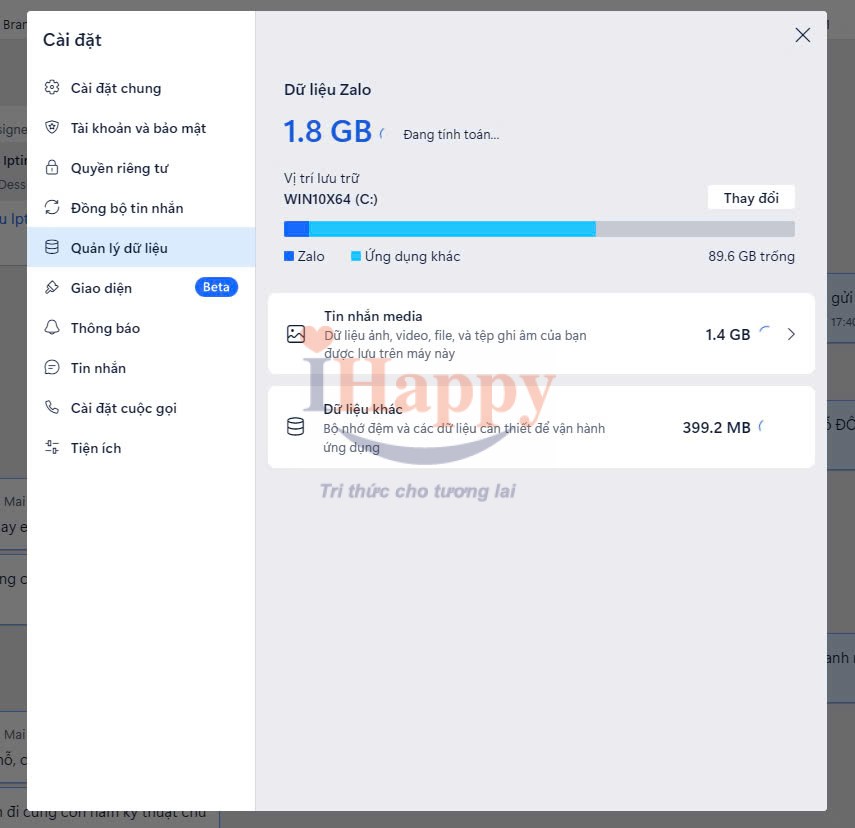
– Nhấn thay đổi và chọn một Ổ dĩa khác trên máy tính. Tiến hành di chuyển
– Tiếp đến, hãy đóng hoàn toàn ứng dụng Zalo nếu đang sử dụng.
– Ở phần tiếp theo nó sẽ di chuyển toàn bị thư mục dữi liệu sang ổ mới
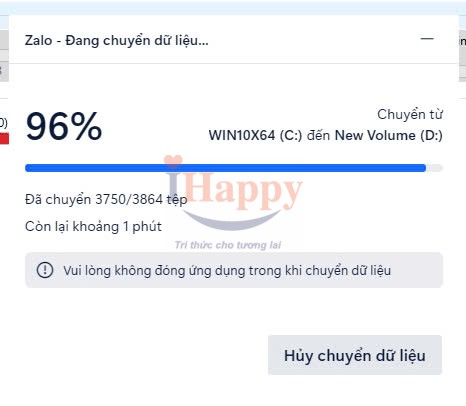
– Cuối cùng, bấm vào nút “Tự động” và chờ ứng dụng thực hiện quá trình thay đổi vị trí thư mục.
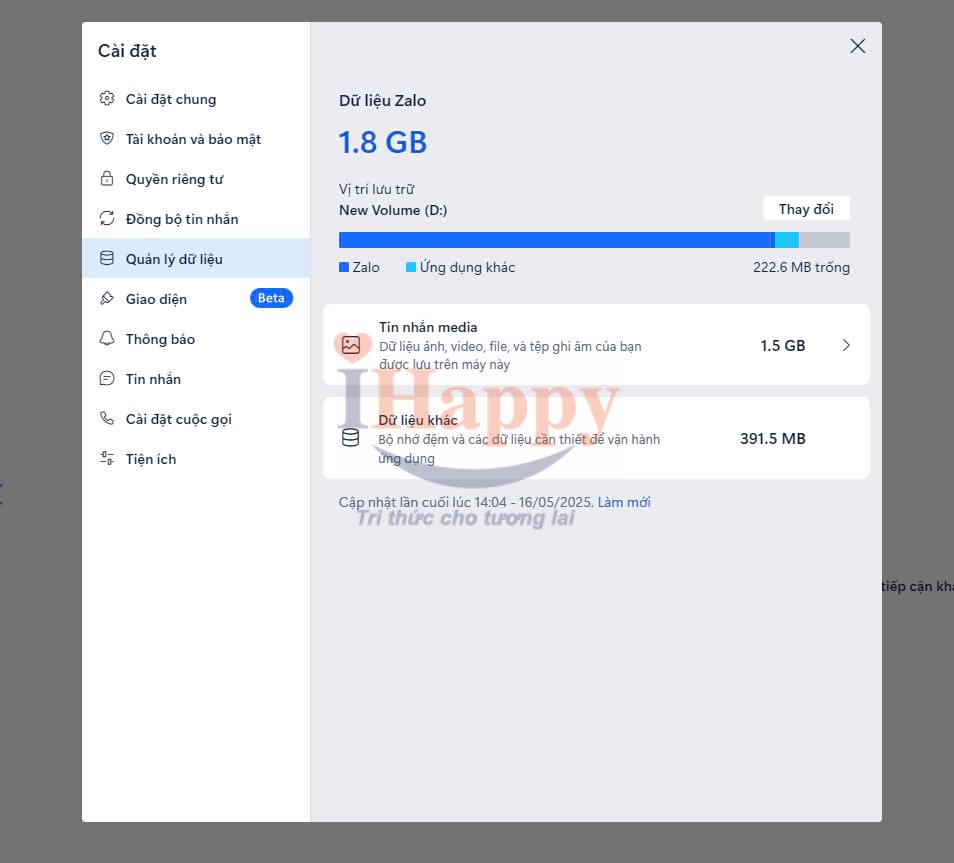
Với ZaloMove, việc thay đổi vị trí lưu dữ liệu cho ứng dụng Zalo PC đã trở nên đơn giản hơn rất nhiều. Người dùng sẽ không còn phải đối mặt với tình trạng ổ C luôn “báo động đỏ” vì bị ứng dụng “ngốn” cạn không gian lưu trữ.







Lorem ipsum dolor sit amet, consectetuer adipiscing elit, sed diam nonummy nibh euismod tincidunt ut laoreet dolore magna aliquam erat volutpat.
Đăng ký học Nhận tư vấnBài viết liên quan
Tải 100+ Mẫu background hoa sen vector đẹp
Rất nhiều từ khóa tìm kiếm background hoa sen để cài đặt cho máy tính, điện...
Th12
Điều gì đang được “định hình” trong tương lai? với những xu hướng thiết kế đồ hoạ 2025 sắp tới
Năm 2025 hứa hẹn bùng nổ với những xu hướng thiết kế đồ họa đầy...
Th12
Lớp Tin học văn phòng học ngày hành chính ở Bắc Ninh số 1
Hiện nay ở Bắc Ninh hay Bắc Giang hay bất cứ tỉnh thành nào đều...
Th2
Đào tạo tin học căn bản và nâng cao ở Bắc Ninh/ Bắc Giang
Trung tâm tin học văn phòng ở Bắc Ninh: Đào tạo tin học căn bản...
Th12
Khóa học AutoCad cấp tốc ở Bắc Ninh chất lượng rẻ
Có thể một số bạn cho rằng không có thời gian đi học theo 1...
Th4
Sở Giáo dục và Đào tạo (GD&ĐT) thành phố Hải Phòng hướng dẫn tra cứu kết quả Kỳ thi tuyển sinh vào lớp 10 THPT năm học 2025 – 2026
Sở Giáo dục và Đào tạo (GD&ĐT) thành phố Hải Phòng vừa ban hành Thông...
Th6
Trung tâm đào tạo Excel ở Bắc Ninh chất lượng
Bạn có biết được Excel là một trong các yếu tố quan trọng trong công...
Th3
Các điều cần biết cho người mới bắt đầu học tin học văn phòng
Các điều cần biết cho người mới bắt đầu học tin học văn phòng, từ...
Th6
08 công việc kế toán cần làm trong tháng 3/2024
Tháng 3, kế toán cần đặc biệt lưu ý những công việc vô cùng quan...
Th3